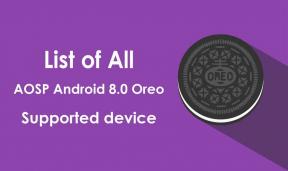Kā lietot japāņu tastatūru operētājsistēmā Windows 10
Literārs Mistrojums / / August 04, 2021
Sludinājumi
Angļu valoda ir noklusējuma tastatūras izkārtojums lielākajā daļā Windows datoru, taču ir gadījumi, kad Windows datorā jāizmanto dažas citas valodas, piemēram, japāņu vai ķīniešu. Tas ir viegls, tomēr nedaudz mulsinošs process. Windows 10 atbalsta gandrīz visas valodas, kuras lieto visā pasaulē. Viss, kas jums jādara, ir iestatīt tastatūras izkārtojumu vēlamajā valodā.
Ir arī trīs veidi, kā izmantot japāņu tastatūru arī operētājsistēmā Windows 10. Pirmais ir japāņu tastatūras instalēšana, izmantojot laiku un valodu. Pēc tam ierakstiet japāņu valodā, izmantojot vietējo tastatūru, un pēdējais ir izmantot fizisko japāņu tastatūru operētājsistēmā Windows 10. Šeit mēs jums sniegsim pilnu rokasgrāmatu par to. Lai datorā izmantotu japāņu tastatūru, rīkojieties šādi.

Satura rādītājs
-
1 Kā lietot japāņu tastatūru operētājsistēmā Windows 10
- 1.1 1. metode: instalējiet japāņu tastatūru, izmantojot laiku un valodu
- 1.2 2. metode: ievadiet japāņu valodu, izmantojot vietējo tastatūru
- 2 Kā lietot japāņu fizisko tastatūru sistēmā Windows
- 3 Secinājums
Kā lietot japāņu tastatūru operētājsistēmā Windows 10
1. metode: instalējiet japāņu tastatūru, izmantojot laiku un valodu
Izmantojot šo metodi, jūs varat mainīt tastatūras izkārtojumu uz japāņu valodu no valodas, kuru izmantojāt iepriekš, kas vairumā gadījumu ir angļu valoda. Pirms to lietojat, jums ir nepieciešamas zināšanas par japāņu valodas lietošanu ar angļu fizisko tastatūru.
Sludinājumi
Ja neesat profesionāls šajā jautājumā, jūs varat saskarties ar dažām nepatikšanām ar šo metodi, taču citas metodes var jums palīdzēt. Ja zināt, ka to izmantojat, rīkojieties šādi, lai turpinātu.
Vispirms atveriet iestatījumu lietotni, izmantojot meklēšanas joslu vai ar Cortana. Pēc tam meklējiet valodas opciju un noklikšķiniet uz tās. Tas atvērs nākamo logu, kurā redzēsit dažādus valodas iestatījumus.

Šeit noklikšķiniet uz opcijas Pievienot valodu. Ekrānā tiks atvērts uznirstošais logs. Uznirstošā loga meklēšanas lodziņā ierakstiet japāņu valodu un rezultātā noklikšķiniet uz japāņu valodas un noklikšķiniet uz nākamā. Pēc tam noklikšķiniet uz instalēt, lai turpinātu.
Pēc veiksmīgas instalēšanas jūs varat izmantot japāņu izkārtojumu ar savu fizisko tastatūru. Lai pārslēgtos starp tastatūras izkārtojumiem, nospiežot Windows + atstarpes taustiņu.
Sludinājumi
2. metode: ievadiet japāņu valodu, izmantojot vietējo tastatūru
Ja jūs nevarat izmantot pirmo metodi, tas var jums palīdzēt, jo jums nav jāapgūst japāņu tastatūras izkārtojums. Precīzāk sakot, jūs varat izmantot savu dzimto valodu, kas ir angļu valoda, lai es rakstītu japāņu valodā. Vienkāršos vārdos, rakstot japāņu izrunu angļu valodā, tastatūra to nomainīs uz japāņu vārdu. Šī metode nodrošina arī IME spilventiņu. Šeit jūs varat uzzīmēt jebkuru japāņu valodu, un tā tiks ierakstīta ekrānā. Šo funkciju sauc par Microsoft IME.
Lai izmantotu Microsoft IME, vispirms ir jāievēro pirmā metode, kas nozīmē, ka vispirms jāinstalē japāņu tastatūra. Pēc tam ekrāna apakšējā labajā stūrī redzēsiet alfabētu A. Noklikšķiniet uz tā un atlasiet japāņu valodu, lai to atlasītu. Tagad darbosies ms IME.

Lai atvērtu ms IME spilventiņu, ar peles labo pogu noklikšķiniet uz japāņu ikonas, kas atrodas sistēmas teknē. Tādējādi tiks atvērta izvēlne, kurā varēsit iestatīt dažādas tastatūras opcijas. Jūs redzēsiet arī opciju IME Pad. Noklikšķiniet uz tā, lai to atvērtu. Tas ir viss, jūs varat uzzīmēt burtu, un sistēma noteiks vārdu un ievadīs to.
Sludinājumi

IME var konfigurēt, dodoties uz Iestatījumi> Laiks un valoda> Atlasiet japāņu valodu> Opcijas> Microsoft IME> Opcijas.
Kā lietot japāņu fizisko tastatūru sistēmā Windows
Ja jums ir japāņu fiziskā tastatūra, varat to tieši savienot ar datoru, lai to izmantotu. Bet pirms lietošanas tas jākonfigurē. Vispirms pievienojiet tastatūru datoram.
Otrkārt, dodieties uz Iestatījumi> Laiks un valoda> Atlasiet japāņu valodu> Opcijas> Mainīt aparatūras tastatūras izkārtojumu. Šeit jūs redzēsiet pieejamās fiziskās tastatūras opcijas. Japāņu tastatūru varat izvēlēties, noklikšķinot uz nolaižamās izvēlnes.

Treškārt, pēc tastatūras izvēles noklikšķiniet uz restartēšanas opcijas, lai restartētu datoru. Pēc veiksmīgas restartēšanas dators noteiks japāņu fizisko tastatūru, un jūs to varat izmantot bez problēmām.
Secinājums
Apkopojot, šeit ir trīs veidi, kā operētājsistēmā Windows 10 izmantot japāņu tastatūru, un jūs varat sekot jebkuram no šiem pēc savas izvēles. Pirms lietojat kādu no minētajām metodēm, lejupielādējiet un instalējiet japāņu valodas pakotni. Tas ir viss šim rakstam. Es ceru, ka tas novērsīs visas jūsu šaubas un palīdzēs jums izmantot japāņu tastatūru savā Windows 10 datorā.
Redaktora izvēle:
- Kā ierobežot piekļuvi diskiem sistēmā Windows 10?
- Kā atspējot File Explorer mapju opcijas?
- Vai iespējot tastatūras apgaismojumu operētājsistēmā Windows 10?
- Atspējojiet klēpjdatora tastatūru operētājsistēmā Windows 10
- Programmā Windows Home piekļūstiet grupas politikas redaktoram
Rahuls ir datorzinātņu students, kurš ir ļoti ieinteresēts tehnoloģiju un kriptovalūtu tēmu jomā. Lielāko daļu laika viņš pavada vai nu rakstot, vai klausoties mūziku, vai ceļojot pa neredzētām vietām. Viņš uzskata, ka šokolāde ir visu viņa problēmu risinājums. Dzīve notiek, un kafija palīdz.